Was sind Fokusfilter und wie verwendet man sie auf dem iPhone oder iPad?
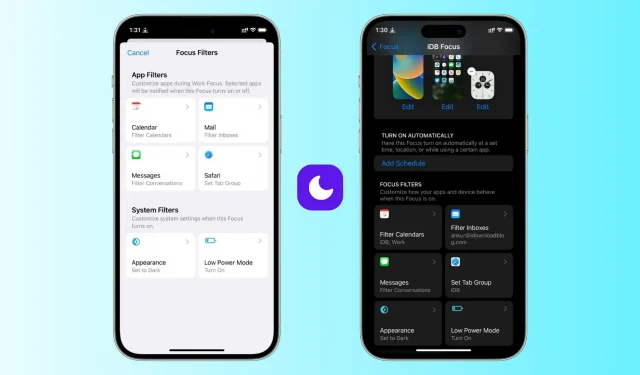
Mit der Focus on iPhone-App können Sie auswählen, welche Apps und Personen Sie kontaktieren können, wenn ein bestimmter Focus-Modus aktiv ist. Während des „Bitte nicht stören“-Fokus können Sie beispielsweise Ihr iPhone so einstellen, dass es Sie nur über Anrufe und SMS von Familienmitgliedern sowie Benachrichtigungen von einigen wichtigen Apps wie Slack und Mail benachrichtigt.
In iOS 16 wurde Focus durch die Hinzufügung von Focus-Filtern verbessert. In dieser Anleitung erklären wir Ihnen, was es ist und wie Sie es auf Ihrem iPhone oder iPad verwenden.
Was sind Fokusfilter in den iPhone-Fokuseinstellungen?
Fokusfilter sind App-Filteroptionen, mit denen Sie Grenzen innerhalb von Apps festlegen oder Systemeinstellungen aktivieren können, wenn ein bestimmter Fokusmodus auf Ihrem iPhone oder iPad aktiv ist.
Zum Beispiel:
- Während des Arbeitsfokus können Sie einen Kalenderfokusfilter festlegen, der nur Ihre Arbeitskalenderereignisse in der iOS-Kalender-App anzeigt.
- Während des persönlichen Fokus können Sie Arbeitskalenderereignisse ausblenden.
- Ebenso können Sie bei aktivem Arbeitsfokus einen Nachrichtenfilter einstellen, der alle Texte außer denen Ihrer Bürokollegen ausblendet.
- Und mit Sleep Focus können Sie Ihr iPhone so einstellen, dass es automatisch den Dunkelmodus und den Energiesparmodus einschaltet.
Kurz gesagt: Fokusfilter dienen in erster Linie dazu, störende Inhalte aus einer App zu entfernen, sodass weniger Unordnung entsteht und Sie sich ganz auf die App konzentrieren können.
Derzeit unterstützen nur sechs Anwendungen und Systemeinstellungen Fokusfilter. Dies sind Kalender, E-Mails, Nachrichten, Safari, Erscheinungsbild (heller oder dunkler Modus) und Energiesparmodus.
So installieren Sie Fokusfilter auf iPhone und iPad
Bevor wir fortfahren, gehen wir davon aus, dass Sie bereits über die Verwendung des Fokusmodus auf dem iPhone Bescheid wissen, der mit iOS 15 eingeführt wurde. Wenn nicht, nehmen Sie sich ein paar Minuten Zeit, um sich damit vertraut zu machen.
Befolgen Sie diese Schritte, um Fokusfilter hinzuzufügen, die das Verhalten ausgewählter Apps und Einstellungen anpassen, wenn ein bestimmter Fokusmodus aktiv ist.
1) Öffnen Sie die Einstellungen-App auf Ihrem iPhone oder iPad mit iOS 16 oder iPadOS 16 und drücken Sie Fokus.
2) Hier sehen Sie mehrere Fokusmodi wie „Bitte nicht stören“, „Fahren“ usw. Wählen Sie einen vorhandenen Fokusmodus aus oder klicken Sie auf die Plus-Schaltfläche, um einen neuen zu erstellen. Ich habe zum Beispiel bereits iDB Focus, das ich beim Schreiben von Artikeln verwende, also werde ich es auswählen.
3) Scrollen Sie nach unten zur Überschrift „Fokusfilter“ und klicken Sie auf „Filter hinzufügen“.
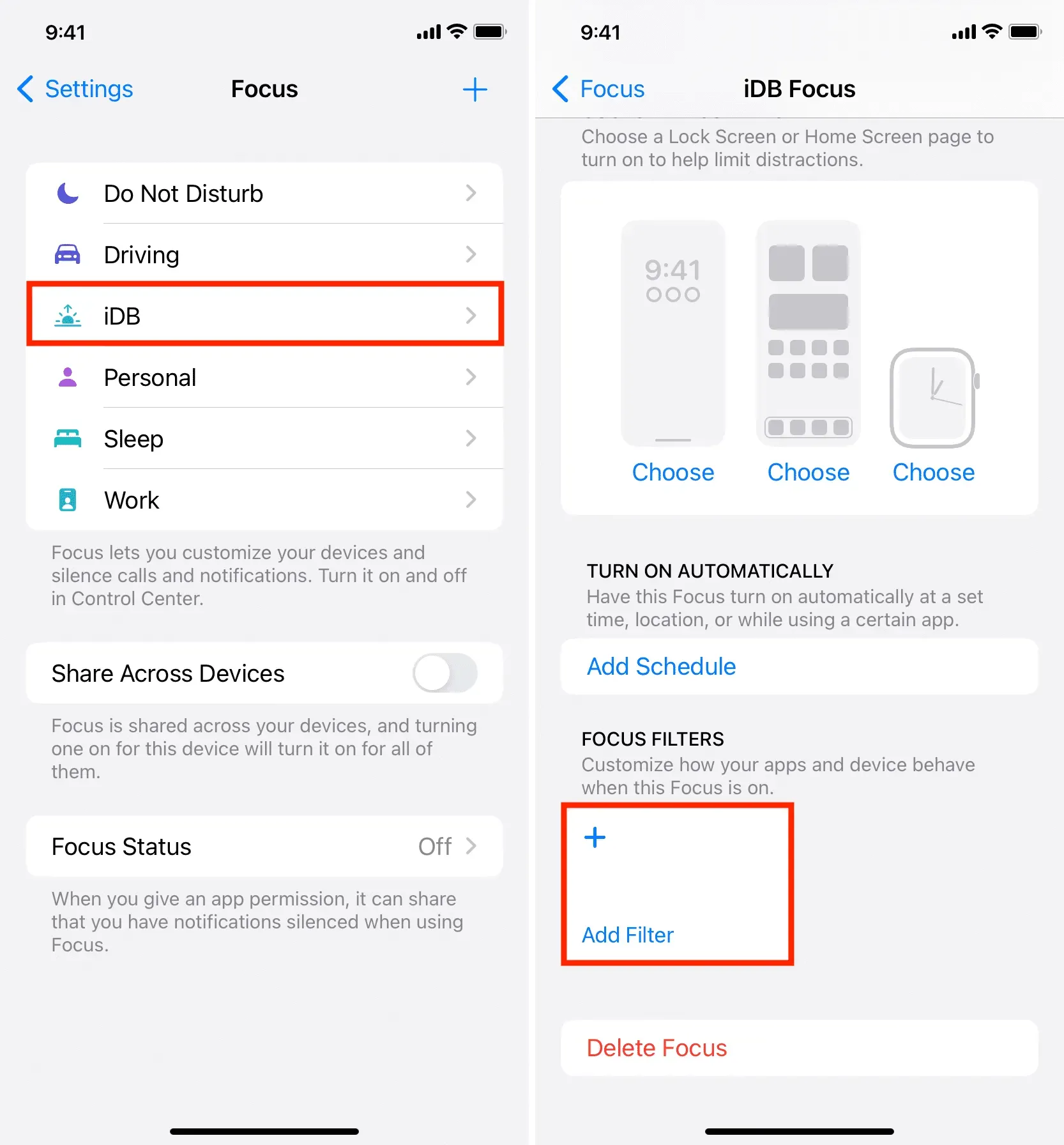
4) Wählen Sie einen Anwendungs- oder Systemfilter aus. Wir gehen mit Mail.
5) Dann wähle ich meine geschäftliche E-Mail-Adresse aus und klicke auf „Hinzufügen“.
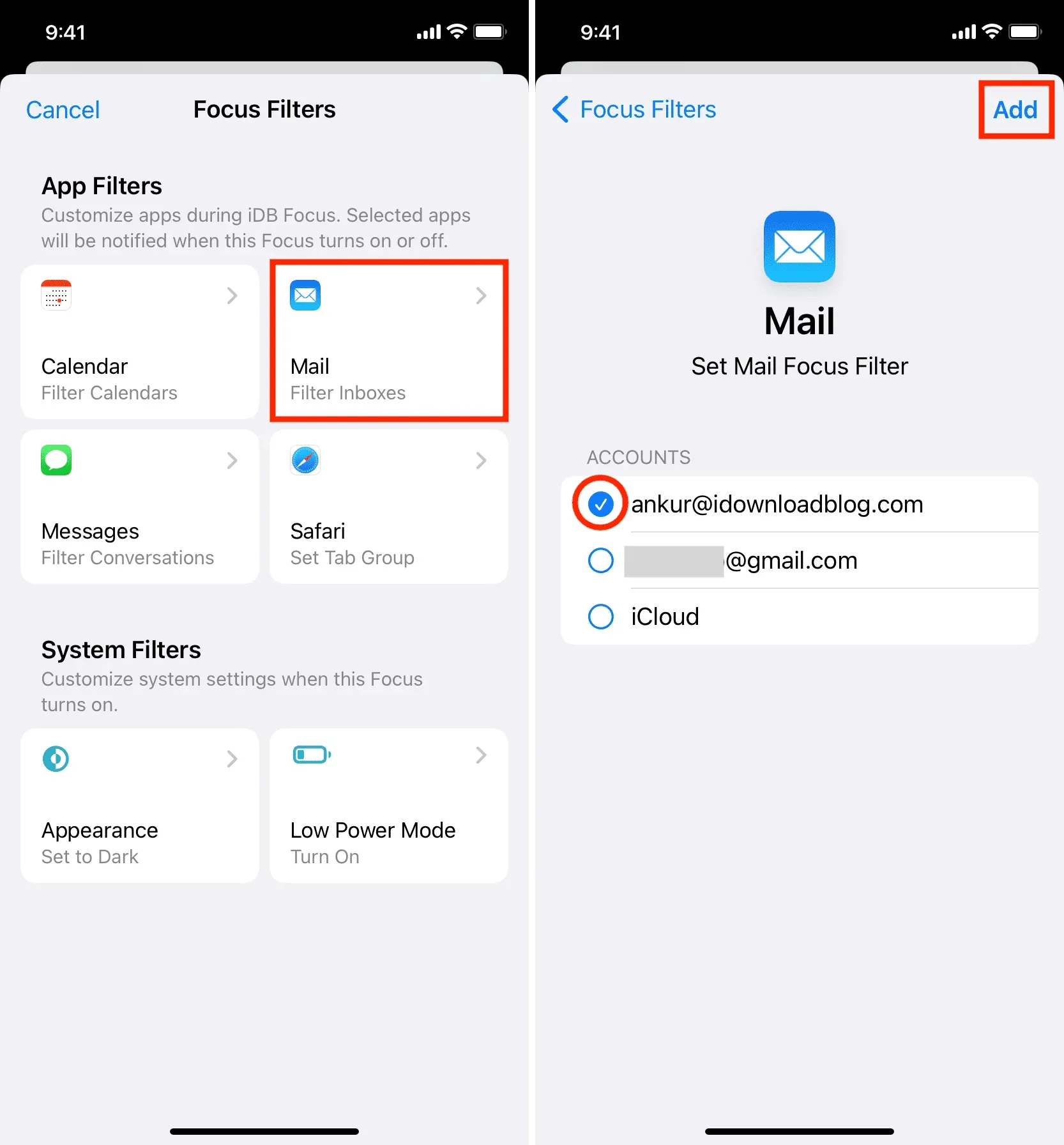
Das ist alles. Fokusfilter erfolgreich hinzugefügt.
Wenn ich diesen Fokus nun über das iPhone-Kontrollzentrum > Fokus > Fokusname (iDB) aktiviere, funktioniert auch der hinzugefügte Fokusfilter.
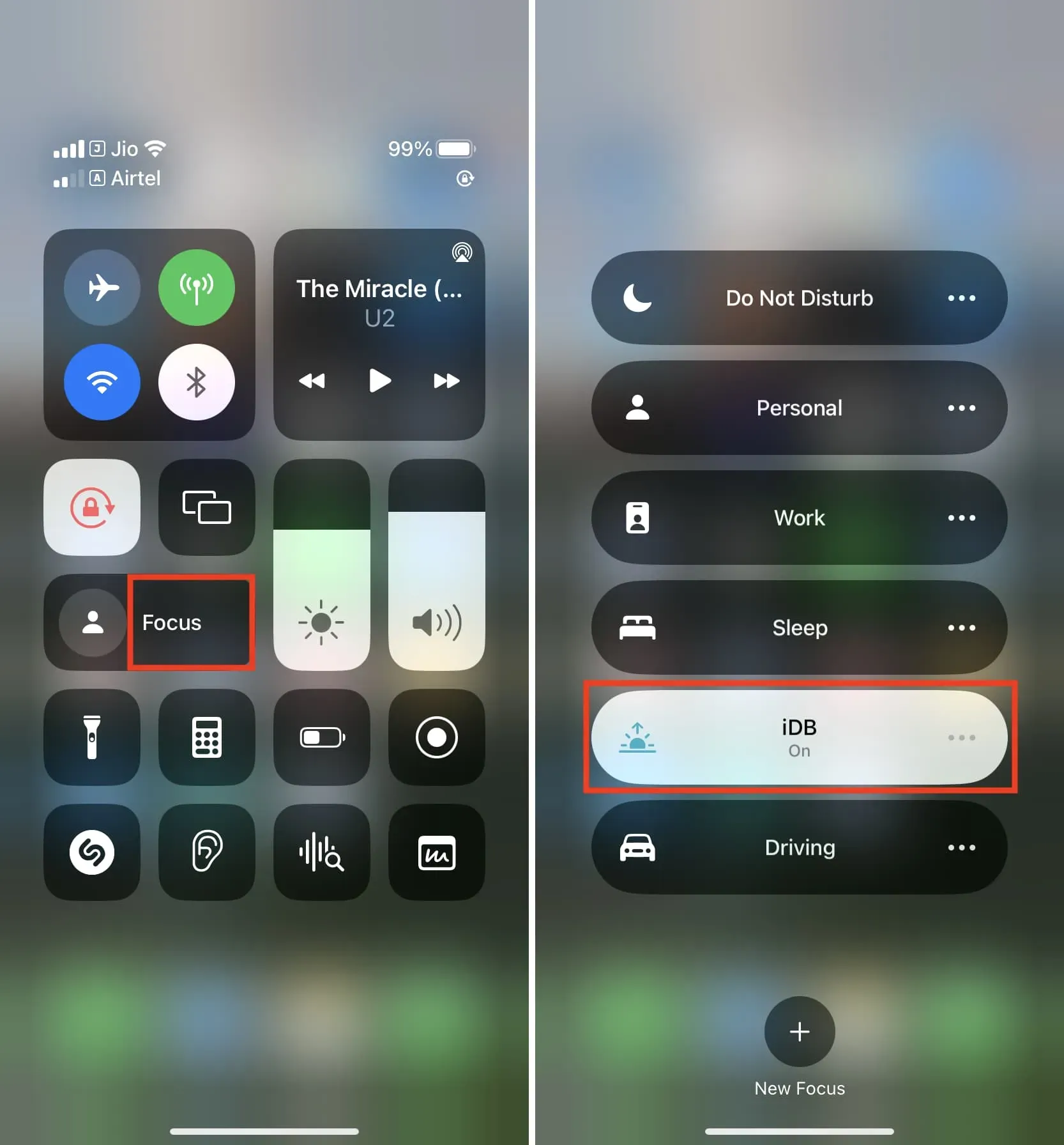
Wenn ich also die Mail-App öffne, filtert sie meinen Posteingang und zeigt nur E-Mails aus meiner geschäftlichen E-Mail an. Von hier aus kann ich den Filter auch schnell deaktivieren (und aktivieren), wenn ich E-Mails von allen meinen hinzugefügten Konten sehen möchte.
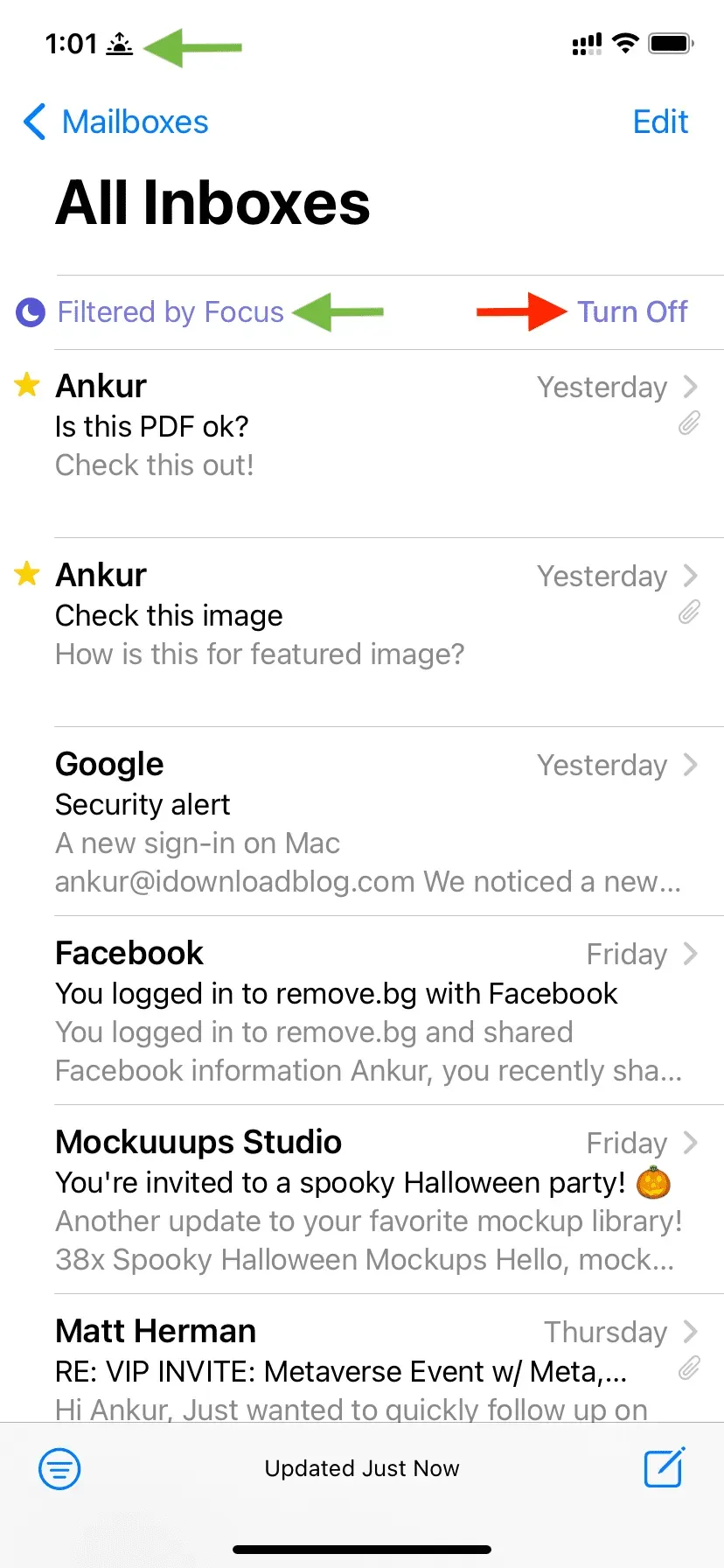
Fügen Sie weitere Fokusfilter hinzu
Sie können die gleichen Schritte wie oben ausführen, um weitere Filter hinzuzufügen. Stellen Sie durch Klicken auf den Namen jedes Filters sicher, dass Sie die entsprechende Unteroption auswählen. Zum Beispiel:
Kalender
Nachdem Sie „Kalender“ ausgewählt haben, wählen Sie den gewünschten Kalender aus, z. B. „Zuhause“, „Arbeit“, „Familie“, „Geburtstage“, „Feiertage auf dem Land“ usw. Jetzt zeigt die Kalenderanwendung während der Fokussierung nur Ereignisse aus ausgewählten Kalendern an .
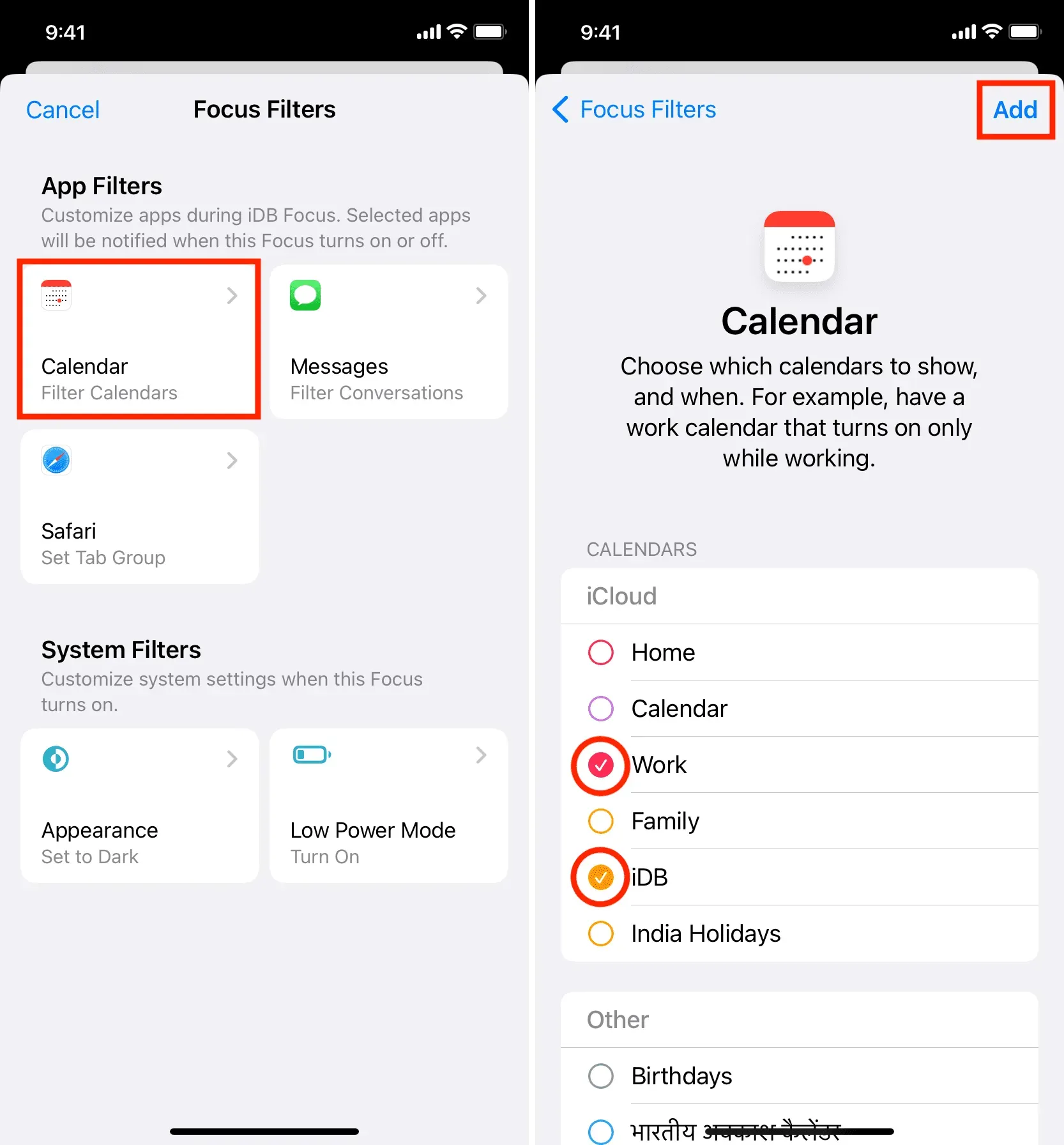
Safari
Wählen Sie für Safari die Registerkartengruppe aus, die automatisch geöffnet werden soll, wenn Sie den Browser von Apple in diesem Fokusmodus starten. Lesen Sie: So verwenden Sie Safari-Tab-Gruppen auf iPhone, iPad und Mac
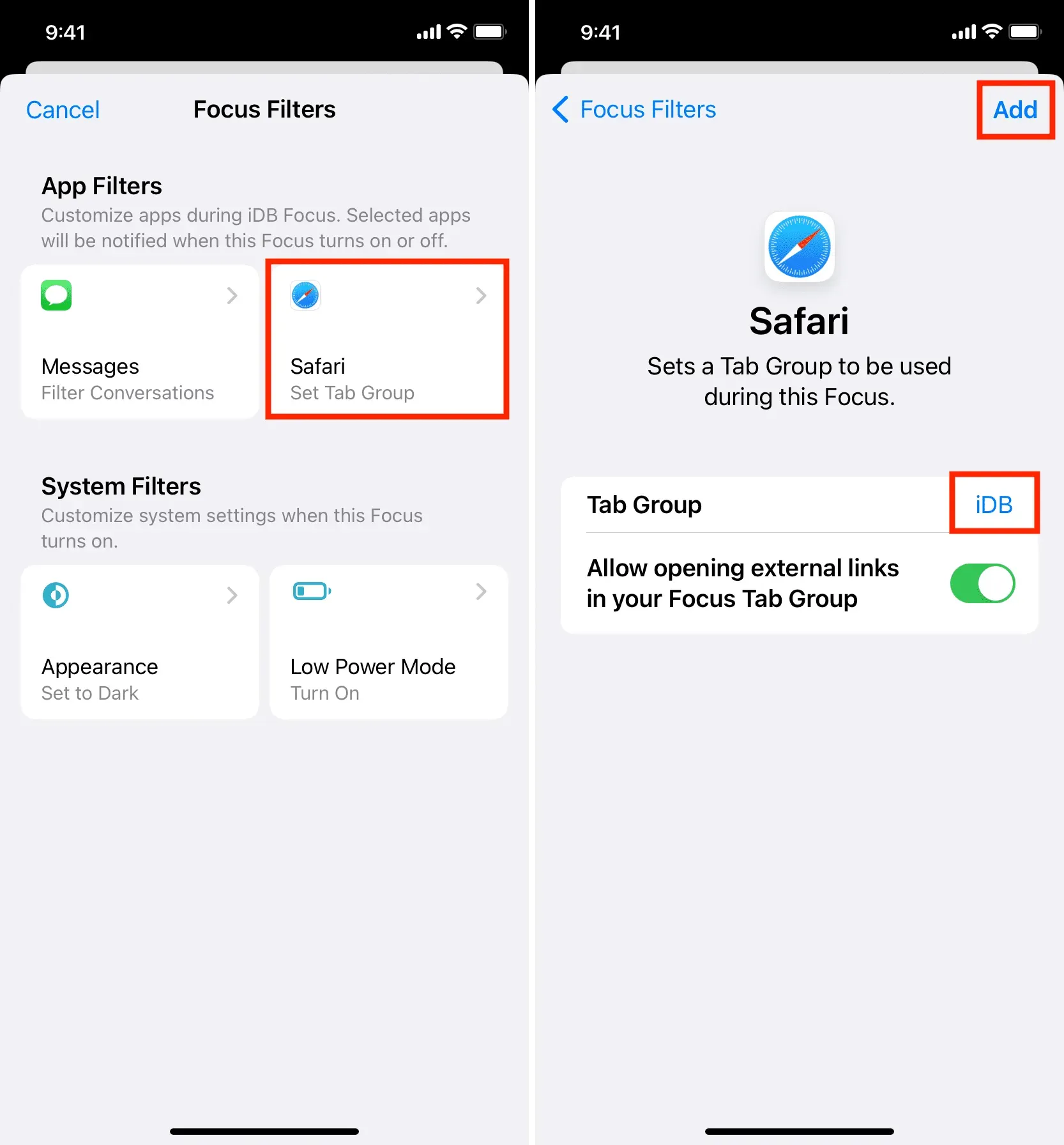
Mitteilungen
Um Textfilter festzulegen, wählen Sie „Nachrichten“ und aktivieren Sie „Nach Personenliste filtern“.
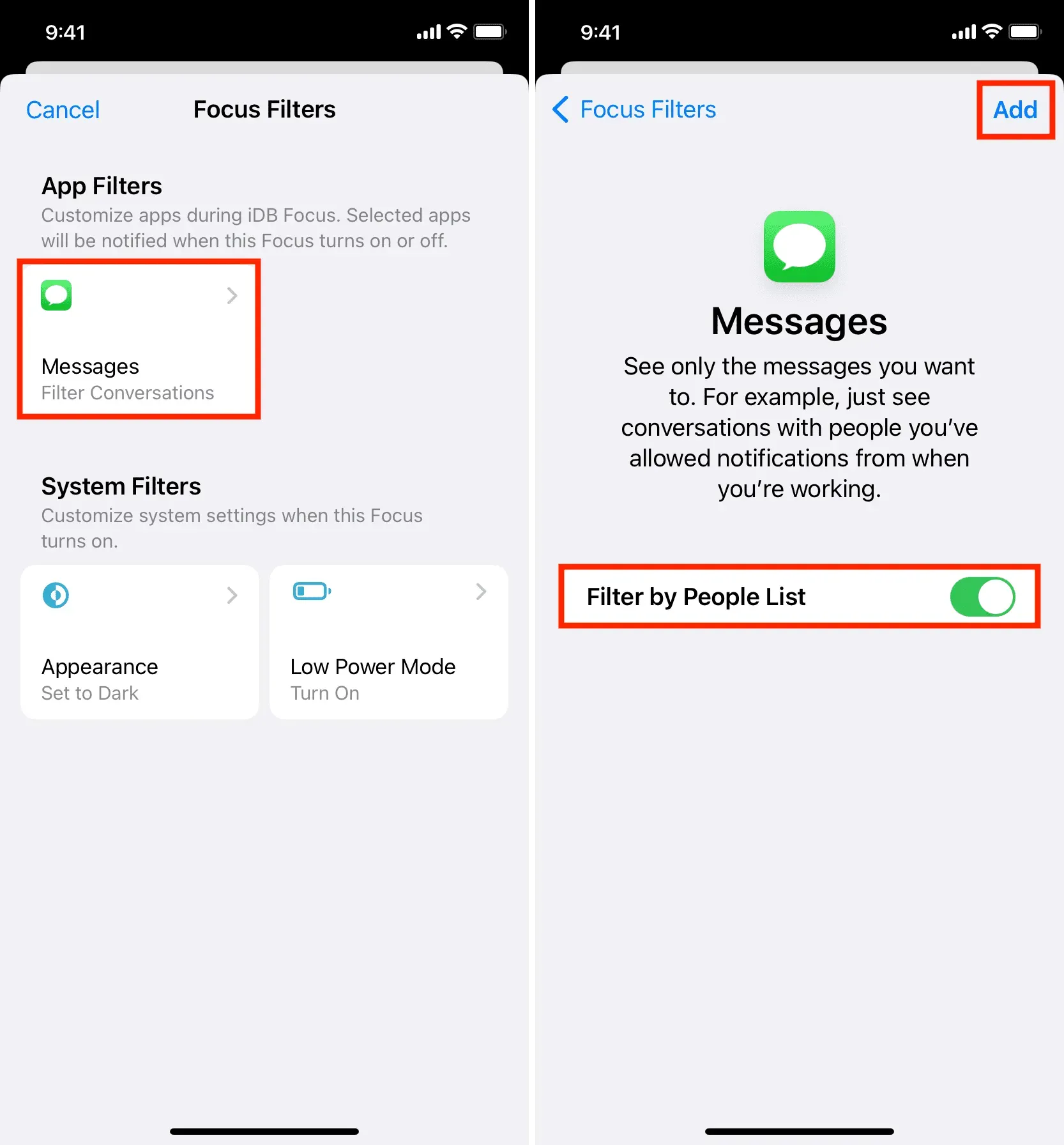
Gehen Sie dann zum oberen Rand des Fokus-Einstellungsbildschirms und tippen Sie auf „Personen“. Tippen Sie nun auf Personen hinzufügen und wählen Sie die Kontakte aus, von denen Sie Nachrichten erhalten möchten, wenn dieser Fokusmodus aktiv ist.
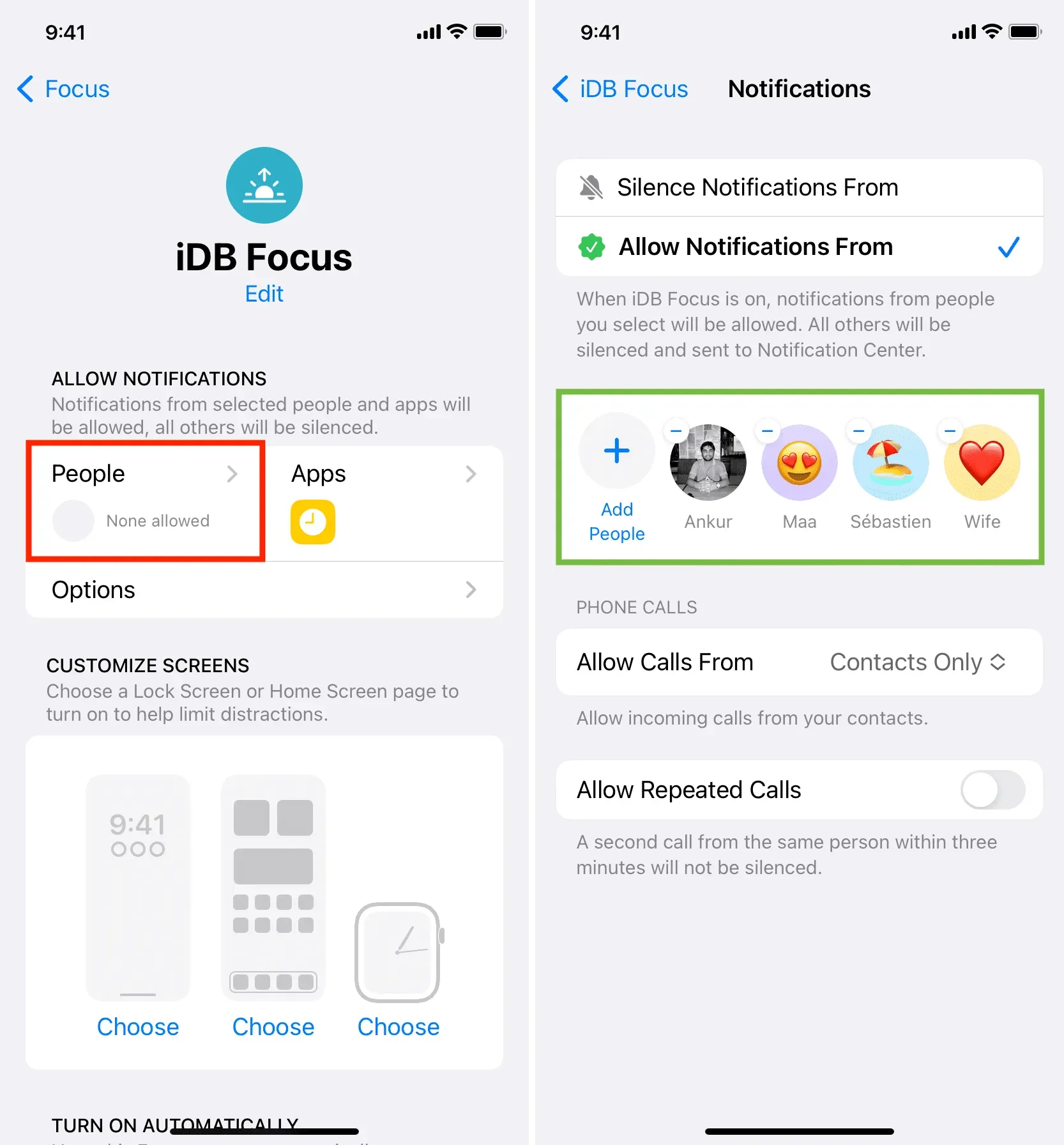
Wenn Sie fertig sind, aktivieren Sie diesen Fokusmodus und öffnen Sie die Nachrichten-App. Sie werden sehen, dass die App Ihre Nachrichten automatisch filtert und nur Gespräche mit den Personen anzeigt, die Sie zuvor ausgewählt haben.
Während iDB Focus habe ich mich beispielsweise dafür entschieden, Texte von meinem anderen Konto, meiner Mutter, dem iDB-Editor und meiner Frau zu erhalten. Wenn iDB Focus aktiv ist, zeigt meine Nachrichten-App auf diese Weise nur Konversationen dieser Personen und nichts anderes an, sodass ich einen ablenkungsfreien Posteingang habe. Wenn ich jedoch ein OTP erhalte, das ich sehen muss, kann ich einfach auf „Aus“ klicken, dieses OTP sehen und erneut auf „Aktivieren“ klicken! Es ist sauber, durchdacht und hilfsbereit.
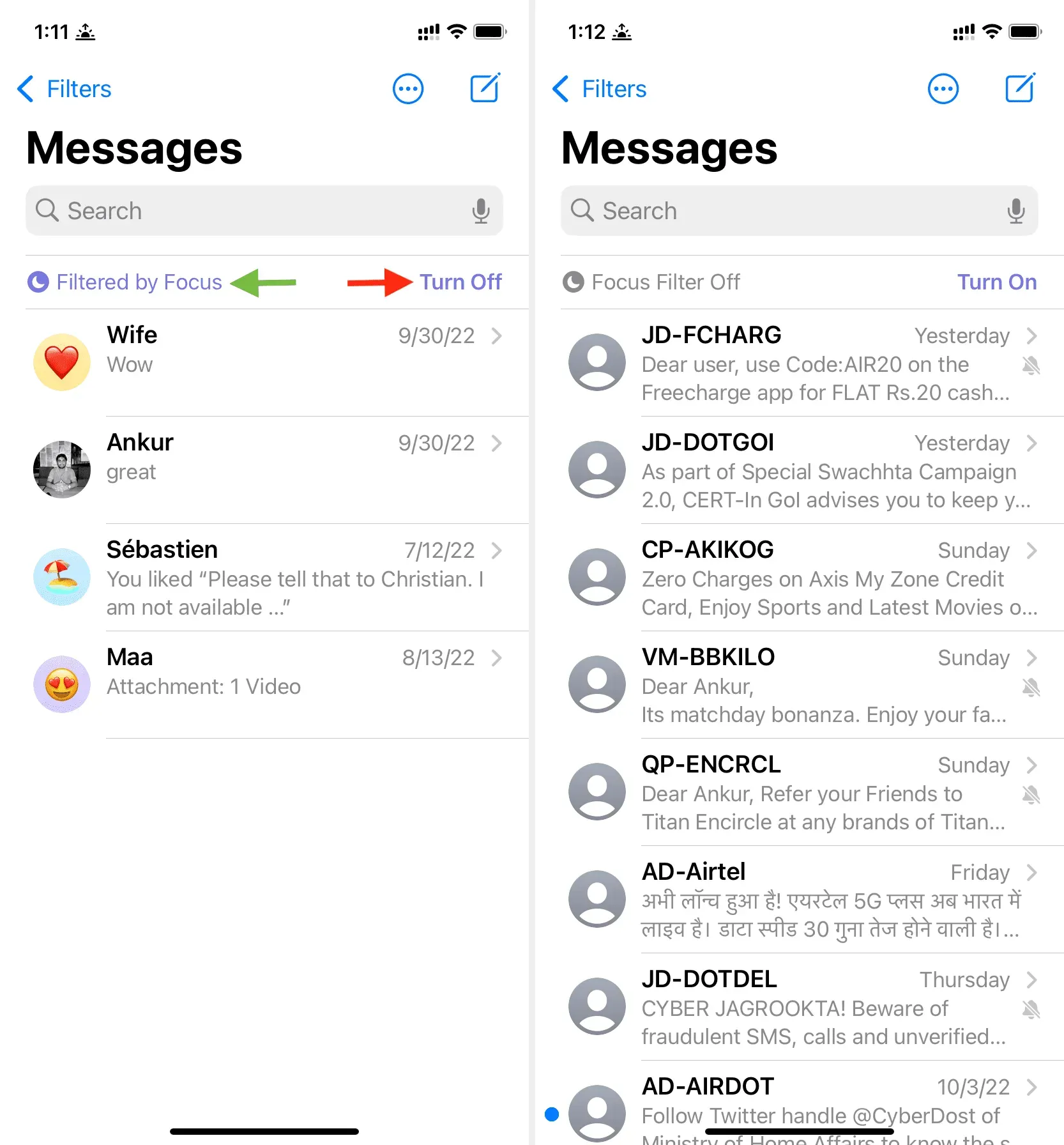
Systemfilter
Genau wie App-Filter können Sie Systemfilter auswählen, um Ihr iPhone automatisch in den Dunkelmodus oder Hellmodus und Energiesparmodus zu versetzen, wenn ein bestimmter Fokus aktiv ist.
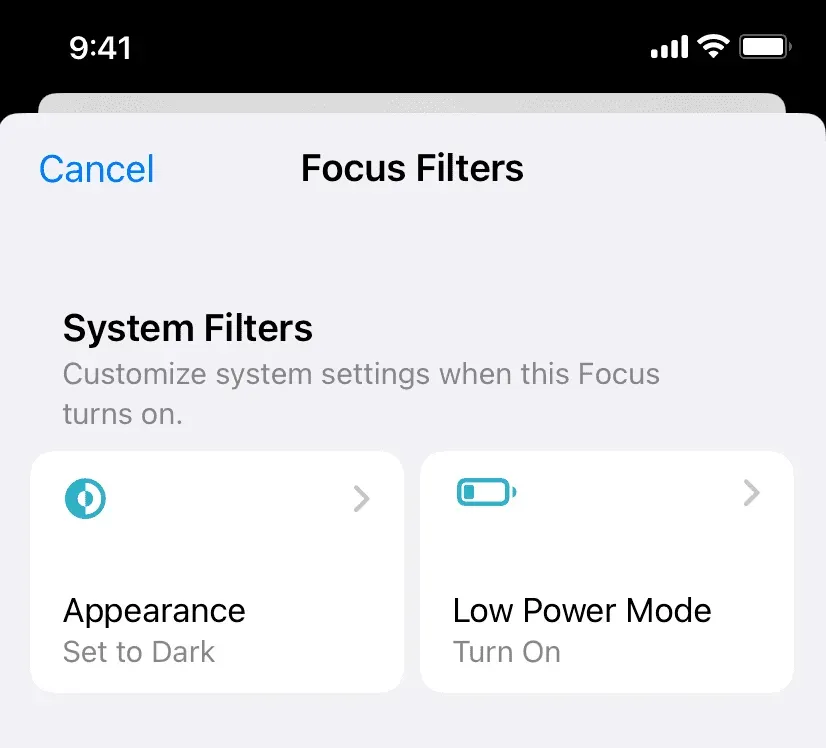
Was denkst du darüber?



Schreibe einen Kommentar